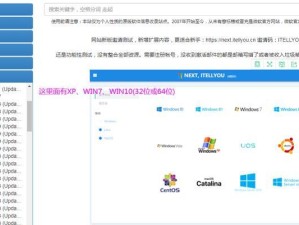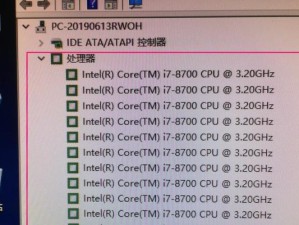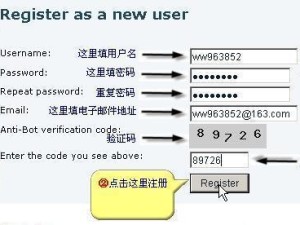亲爱的电脑迷们,你是否在选购新电脑或者想要了解自己电脑的“内在美”呢?想知道电脑主机的配置,其实就像解开一个神秘的宝盒,下面我就带你一步步揭开这个宝盒的秘密,让你轻松掌握电脑主机的配置信息!
一、桌面上的小秘密

1. 右键点击“我的电脑”
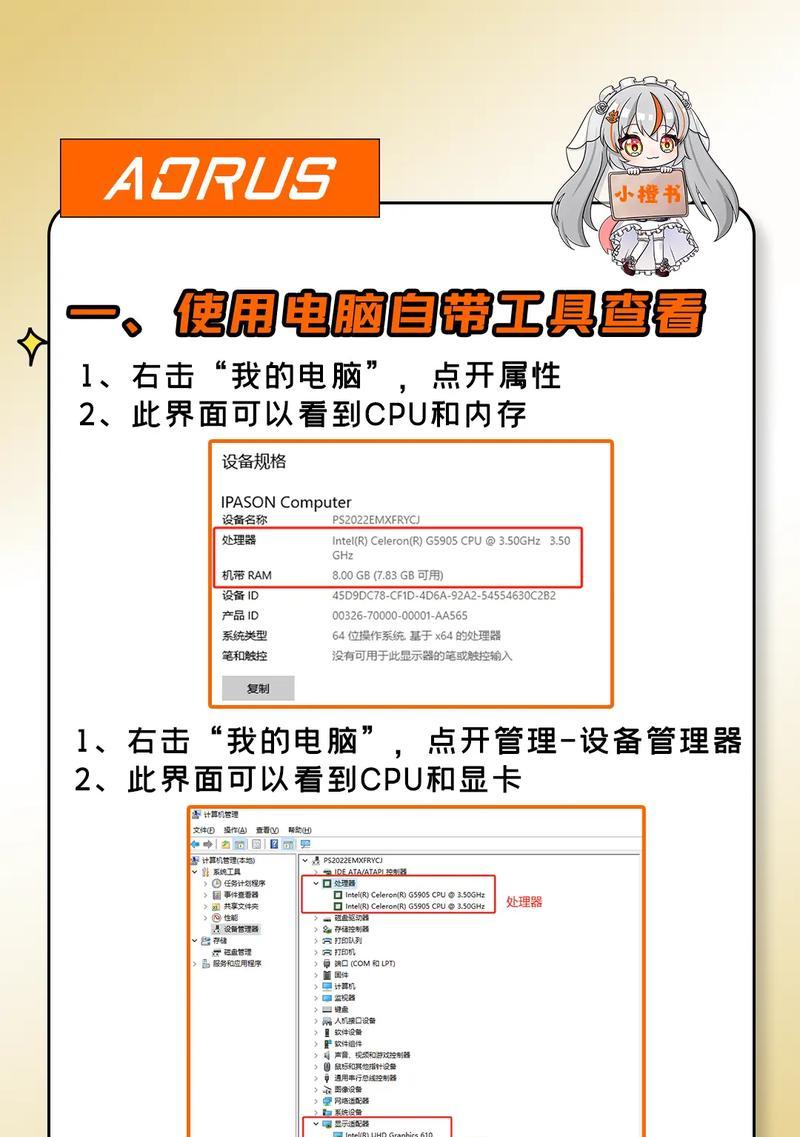
- 在电脑桌面上,找到那个标志性的“我的电脑”图标,它可能静静地躺在角落里,也可能被你随意地拖拽到了桌面中央。不管它在哪里,右键点击它,就像给电脑打了个招呼。
2. 选择“属性”

- 在弹出的菜单中,你会看到“属性”这个选项,它就像一扇通往电脑内部的大门。点击它,你就踏入了电脑配置的神秘世界。
3. 查看基本信息
- 进入属性界面后,你会看到电脑的操作系统、CPU型号、内存大小等基本信息。这些信息就像是电脑的身份证,告诉你它的基本信息。
二、设备管理器里的详细资料
1. 点击“设备管理器”
- 在属性界面中,你会看到一个“设备管理器”的选项,它就像一个无所不知的向导,能带你探索电脑的每一个角落。
2. 硬件大观园
- 点击进入设备管理器,你会看到电脑的硬件设备列表,从CPU、内存、硬盘到显卡、网卡,应有尽有。每个硬件设备旁边都标注着它的型号和状态,就像是电脑的“健康报告”。
3. 深入探究
- 如果你想更深入地了解某个硬件设备,双击它,就会弹出详细信息窗口,告诉你它的详细参数,包括制造商、驱动程序版本等。
三、控制面板中的系统信息
1. 打开控制面板
- 在开始菜单中,找到并点击“控制面板”,它就像一个百宝箱,里面藏着电脑的各种设置和配置信息。
2. 找到“系统”
- 在控制面板中,找到并点击“系统”,它就像是电脑的“大脑”,掌握着电脑的核心信息。
3. 查看系统信息
- 在系统界面中,你会看到电脑的型号、处理器、内存、系统类型等信息,这些信息就像是电脑的“简历”,让你对它有更全面的了解。
四、命令行中的系统信息
1. 打开命令提示符
- 在开始菜单中,找到并点击“命令提示符”,它就像一个古老的魔法师,能通过命令来施展魔法。
2. 输入“systeminfo”
- 在命令提示符窗口中,输入“systeminfo”并按回车键,电脑就会像变魔术一样,展示出它的系统信息,包括硬件配置、系统安装日期等。
五、专业软件的辅助
1. 下载并安装专业软件
- 如果你想要更全面、更直观地了解电脑配置,可以下载并安装一些专业的电脑检测软件,如鲁大师、CPU-Z等。
2. 运行软件并检测
- 安装完成后,运行软件,它会自动检测你的电脑配置,并将结果以图表、文字等形式展示出来,让你一目了然。
通过以上这些方法,你就可以轻松地查看电脑主机的配置了。无论是为了选购新电脑,还是为了了解自己电脑的“内在美”,这些方法都能帮助你。现在,就让我们一起揭开电脑配置的神秘面纱吧!